管理桌面流程連接
重要
使用電腦從雲端執行桌面流程之前,請先確定電腦安全已受保護,且電腦的管理員受信任。
在雲端流程中使用執行桌面流程動作來觸發桌面流程之前,您必須建立與電腦的連線。 若要建立連線:
登入 Power Automate、移至資料>連線,然後選取新增連線。
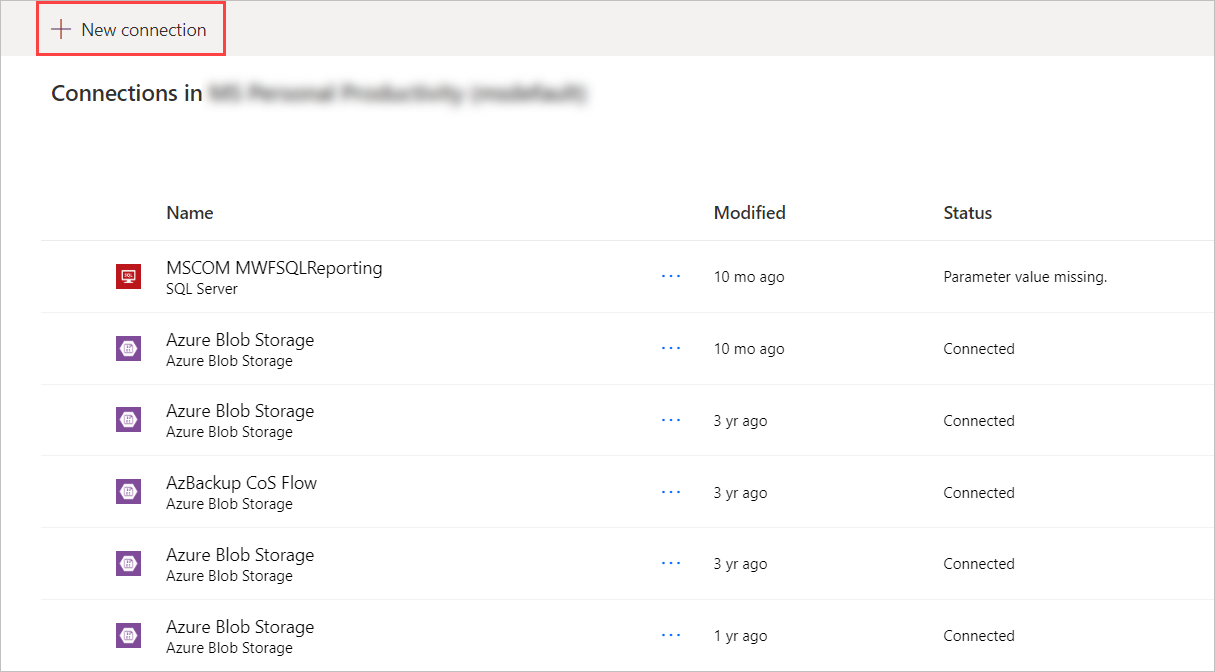
搜尋桌面流程,然後選取相應的結果。
注意
桌面流程連線無法與其他使用者共用。
有兩種不同的方法可將 Power Automate 與您的電腦 (或群組) 連線。
建立連線:使用使用者名稱和密碼連接
使用這個選項時,您需要提供電腦資訊和設備認證:
連線:選取是要連線到電腦還是電腦群組。
若要連線至電腦或電腦群組,請選取使用使用者名稱和密碼連線,然後在電腦或電腦群組中,選擇相應的電腦或電腦群組。
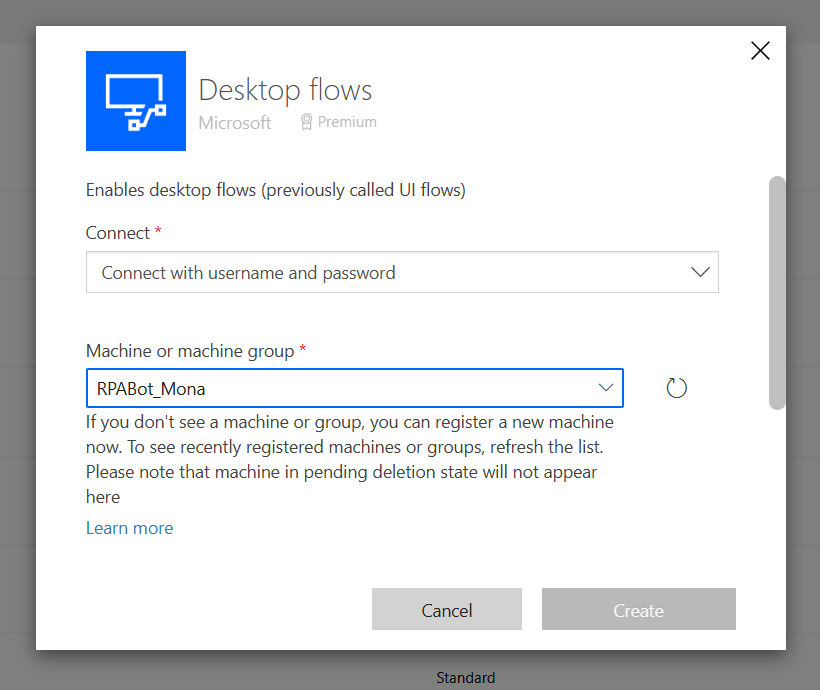
選項 1:選取認證
- 選取切換至認證。
- 現在您可以選取要在所選電腦上使用的認證,然後選取建立。 如果尚無任何認證,請選擇新認證。 您可以使用儲存在 Azure Key Vault 或 CyberArk® (預覽版) 中的祕密建立認證。
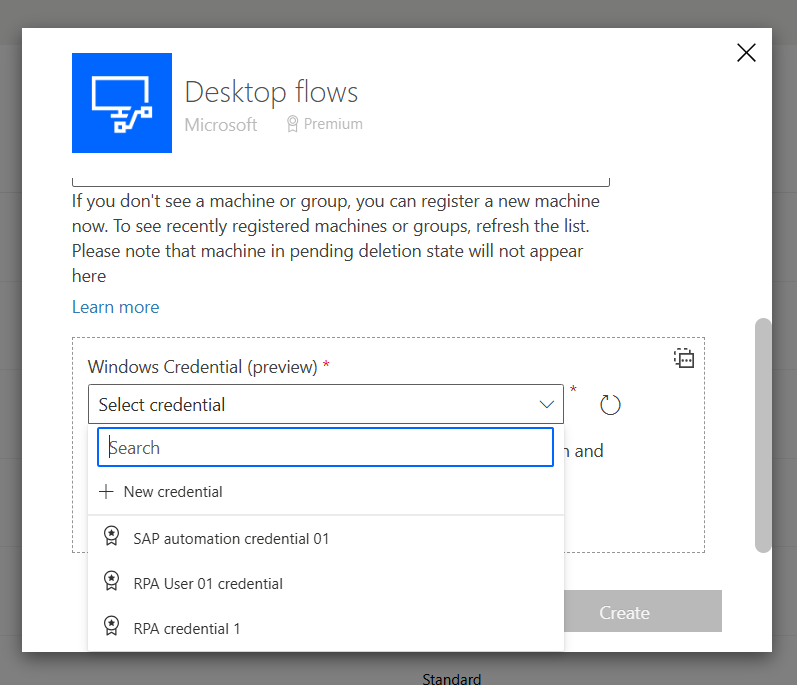
選項 2:輸入您的使用者名稱和密碼
網域名稱和使用者名稱:提供您的裝置帳戶。 若要使用本機帳戶,請填入使用者名稱 (例如
<MACHINENAME\User>或<local\User>) 或 Microsoft Entra ID 帳戶,例如<DOMAIN\User>或<username@domain.com>。密碼:您的帳戶密碼。
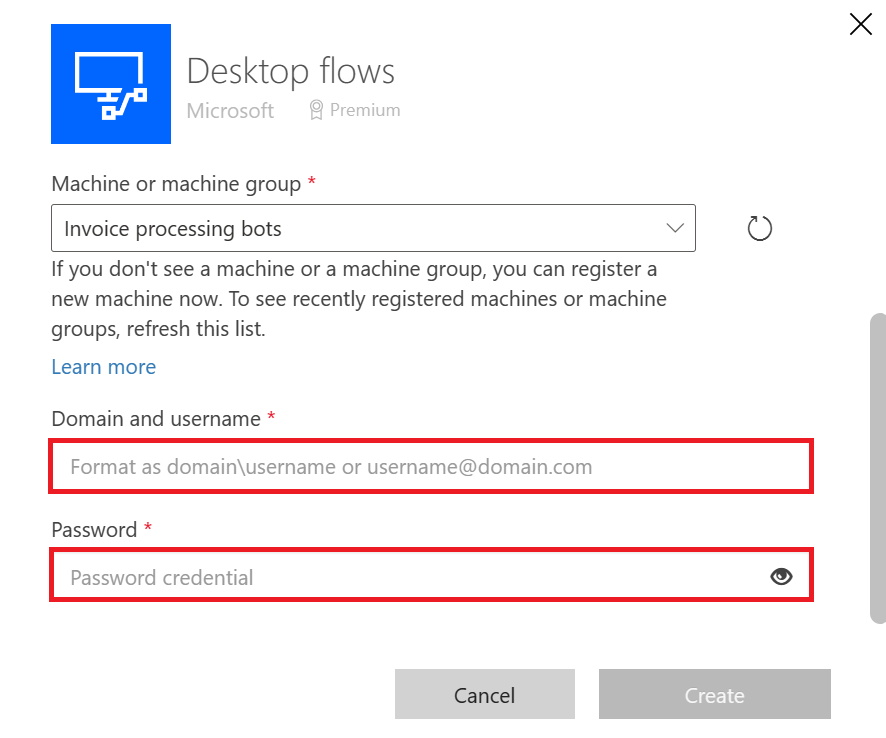
建立連結:透過登入進行連接,以便參加有人參與的跑步活動
在此選項中,您不需要提供工作階段認證。 當您的組織不允許使用者工作階段使用使用者名稱和密碼時,此選項可能會有所幫助。
先決條件
若要透過登入連線,您需要滿足以下先決條件:
- Microsoft Entra ID 使用者必須與 Power Automate 入口網站中選定的環境位於同一租用戶中。
- 目標 (電腦/群組) 應已加入 Microsoft Entra 或已加入 AD 網域。 已加入 Microsoft Entra 的目標必須與 Microsoft Entra ID 同步。
- 如果目標已加入 AD 網域但未加入 Entra,則您必須將您的 Power Platform 租用戶列入允許清單。
- 必須授予 Microsoft Entra 使用者帳戶在目標電腦上開啟 Windows 工作階段的權限 (互動式登入)。 在執行階段,應該有一個與使用者在電腦上開啟的連線相符的 Windows 使用者工作階段,以便處理執行 (與其他連線類型的執行相同)。
- 目標 Microsoft Entra 帳戶的租用戶配置為使用帶有 Microsoft Entra ID 的新式驗證。
設定透過登入連線
若要設定使用登錄的連接,請執行以下操作:
- 在連線下拉式清單中選取透過登入連線。
- 請選取目標 (電腦或電腦群組)。
- 選取登入。
- 在 [登入] 快顯視窗中選取或提供 Microsoft Entra 帳戶。
桌面流程連線會自動建立。
運作方式
- 存取/重新整理權杖是在連線建立過程中透過 Microsoft Entra ID 驗證建立的。
- 建立的權杖的範圍僅限於執行桌面流程。
- Power Platform 服務會管理這些權杖。
限制
- 透過登入進行連線僅適用於有人參加的跑步。 使用這種連線在無人參與的情況下運作將會失敗。
- 如果將 AsyncDisabled 設為 True,則透過登入執行進行連線可能會失敗,並出現 PasswordlessTokenExpiry 錯誤。
- 佇列時間限制為 1 小時。
- 在加入 AD 但未加入 Entra 的電腦上,您必須將電腦列入 Power Platform 租用戶允許清單,才能信任來自該租用戶的無密碼權杖。 如果您的租用戶未列入許可名單,則登入執行連線很可能會失敗,並出現
UnallowedTenantForConnectWithSignIn錯誤。 透過登入連線建立連線和測試將會失敗,並顯示Unable to connect. The credentials for the machine are incorrect.或Tenant [tenantId] needs to be explicitly allowlisted to authorize 'connect with sign-in' runs on the machine錯誤訊息。
重要
如果在新電腦中建立連線時不斷遇到問題,請先嘗試將其移除,然後重新註冊。
共用桌面流程連線 (預覽版)
[本文章是發行前版本文件,且隨時可能變更。]
您可以與組織中的其他服務主體使用者共用連接,並授予這些服務主體使用者存取它的特定權限。
重要
- 這是預覽功能。
- 預覽功能不供生產時使用,而且可能功能受限。 這些功能應受補充使用規定規範,並且是在正式發行前先行推出,讓客戶可以搶先體驗並提供意見反應。
若要共用桌面流程連線:
- 登入 Power Automate。
- 前往監視器>連線。
- 從清單中選擇您的連接,然後選擇共用按鈕。
- 輸入組織中您想要與之共用連線的服務主體使用者的名稱。
- 選擇他們可以存取連線的權限:
- 可使用
- 可以編輯
- 選取儲存。
限制
- 您只能與指定的執行擁有者身分共用桌面流程。 如需進一步了解,請參閱選擇執行擁有者。
- 桌面流程連線共用的接收者僅限於服務主體使用者。
- 您無法共用具有「可以共用」權限 (僅「可以使用」或「可以編輯」) 的桌面流程連線。
選擇跑步擁有者
桌面流程的執行擁有者是在流程執行期間檢查其權限的使用者。
預設情況下,使用 Power Automate 入口網站建立的連線使用連線的建立者作為執行擁有者。
您可以選擇一個特定的身分作為執行擁有者。 如需進一步了解,請參閱在桌面流程連線上設定執行擁有者。
桌面流程連接稽核
您可以在執行狀態頁面看到桌面流程執行擁有者。 如需進一步了解,請參閱執行狀態。 您也可以在桌面流程活動頁面上查看桌面流程執行擁有者使用情況的摘要。 如需進一步了解,請參閱桌面流程活動。